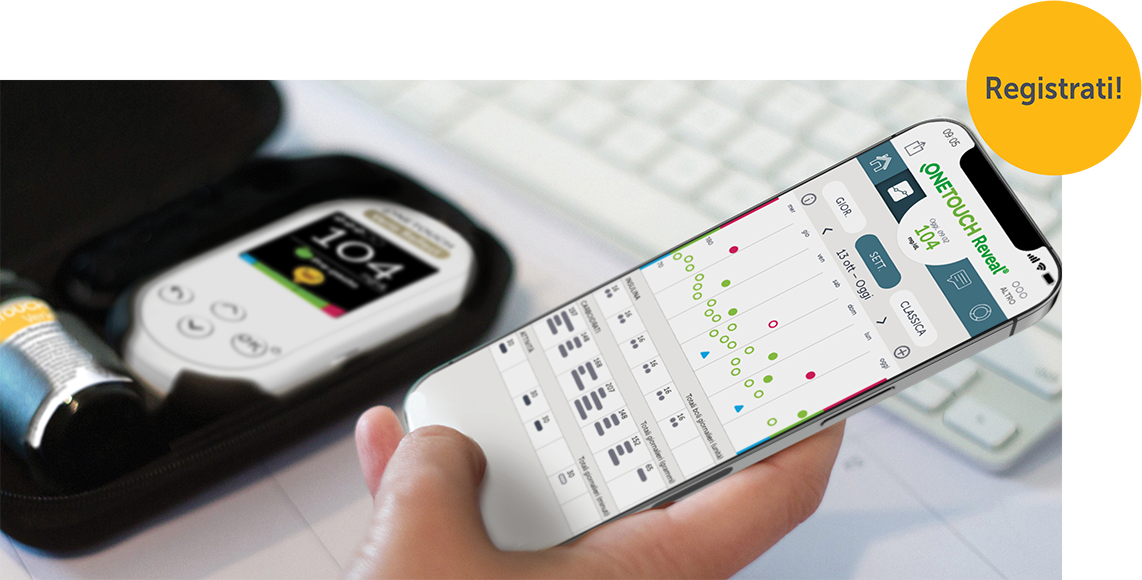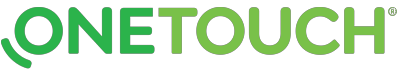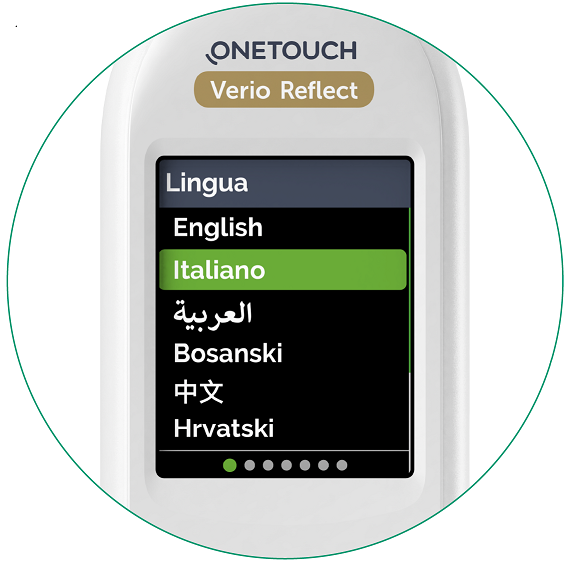
Controlla la tua glicemia, passo dopo passo.
Devi impostare il tuo glucometro prima di ottenere la tua prima lettura glicemica.
Segui i passaggi di seguito riportati.


Accendi il glucometro
Tieni premuto il pulsante OK fino alla visualizzazione della schermata di benvenuto. Premi i pulsanti su o giù per modificare ogni impostazione e premi OK per confermare.
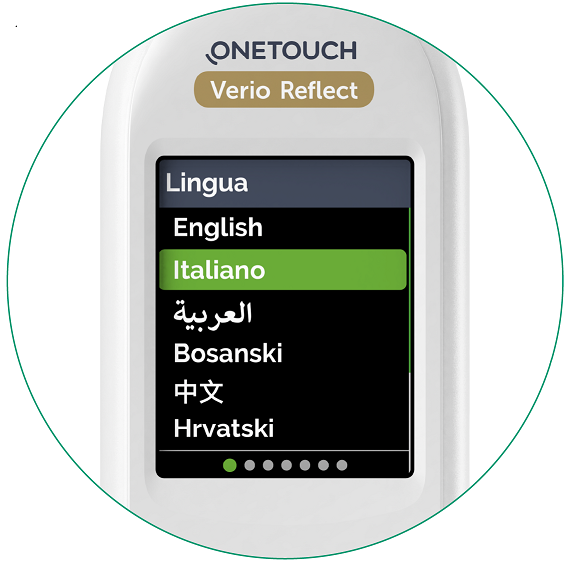
Imposta la lingua
Evidenzia la lingua desiderata e premi OK per confermare.
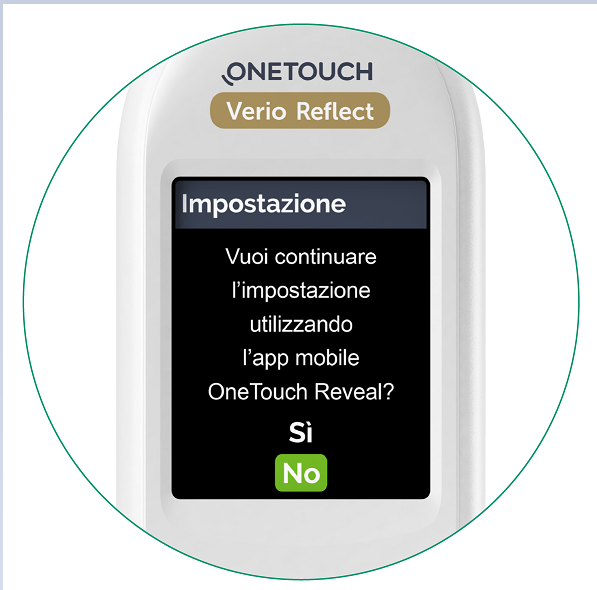
Impostazione del glucometro
Per il momento, SELEZIONA NO.
Prima di scaricare la mobile app, completa la prima configurazione del tuo glucometro ed esegui il tuo primo test glicemico.

Imposta l'ora
Premi OK se l'ora è corretta. Altrimenti, seleziona Modifica per cambiare l'ora e premi OK per confermare.

Imposta la data
Premi OK se la data è corretta. Altrimenti, seleziona Modifica per cambiare la data e premi OK per confermare.

Conferma o modifica i limiti dell’intervallo "Pre-pasto" e "Post-pasto".
Il tuo glucometro usa i limiti dell’intervallo Pre-pasto e Post-pasto per indicare se una lettura glicemica rientra in tali limiti, oppure se è inferiore o superiore a essi. Questi limiti dell’intervallo sono preimpostati, ma puoi modificarli in modo da personalizzarli secondo le tue esigenze.
Premi Modifica per aggiornare i tuoi limiti di intervallo personali oppure premi OK per confermare.
Imposta il Test Tracker
Il Test Tracker consente di impostare il numero di test della glicemia che si pianifica di eseguire ogni giorno e monitora automaticamente i progressi fatti verso il raggiungimento di tale obiettivo.
Premi OK se il numero di test della glicemia è corretto, altrimenti premi Modifica per aggiornarlo e poi premi OK per confermare.

Imposta il target medio su 90 giorni
Il Trend 90 consente di impostare il target della glicemia media su 90 giorni e monitora i progressi fatti verso tale obiettivo.
Premi OK se il target medio è corretto, altrimenti premi Modifica per aggiornarlo e poi premi OK per confermare.

L'impostazione è completata!
Quando appare il menu, sei pronto per effettuare un test glicemico.
Vuoi maggiori informazioni? Consulta il Manuale per l’utente e i foglietti illustrativi che trovi nel kit o clicca qui.
Puoi anche visualizzare questo video: Come impostare il glucometro OneTouch Verio Reflect®
Prima di eseguire il test della glicemia, prepara ciò che serve.

Lavati le mani
Usa acqua calda e sapone per rimuovere sostanze contaminanti presenti sulla pelle.

Prepara il tuo dispositivo pungidito
Assicurati di utilizzare una nuova lancetta sterile per ogni test glicemico.


Rimuovi il cappuccio del dispositivo pungidito
Ruota leggermente il cappuccio all’estremità del dispositivo pungidito e tiralo verso l'esterno.

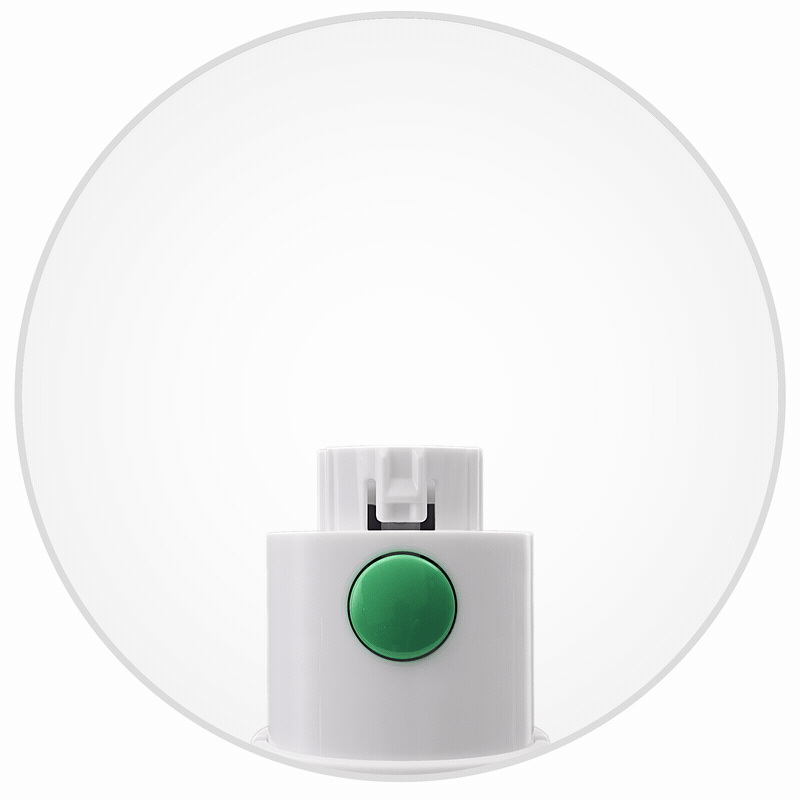
Inserisci la lancetta sterile e rimuovi il coperchio protettivo
Inserisci una nuova lancetta sterile e ruota il coperchio di protezione fino a separarlo dalla lancetta. Conserva il coperchio per dopo.

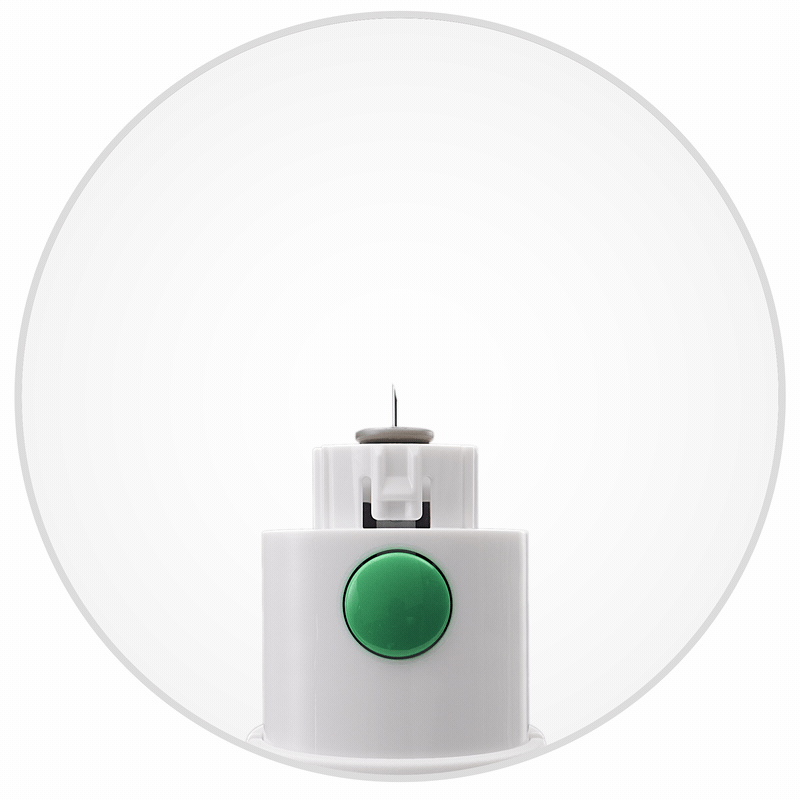
Rimetti il cappuccio del dispositivo pungidito
Riposiziona il cappuccio bianco sul dispositivo pungidito.

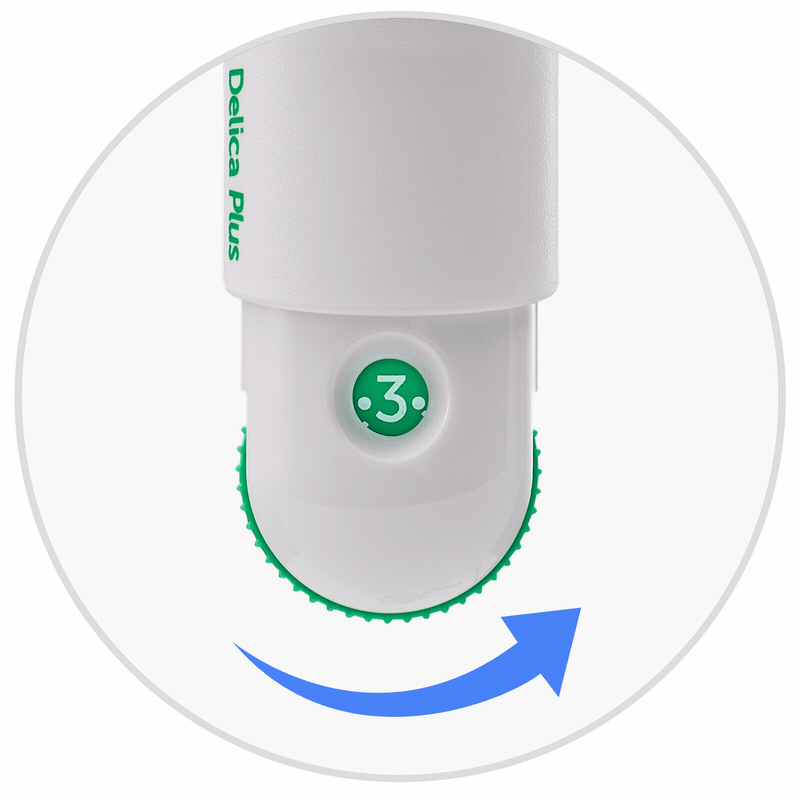
Regola la profondità della puntura
1 è l'impostazione più superficiale, 7 è la più profonda. Prova a girare la rotella verde sul 4 per il tuo primo test glicemico. Regola poi la profondità con incrementi di mezzo punto.

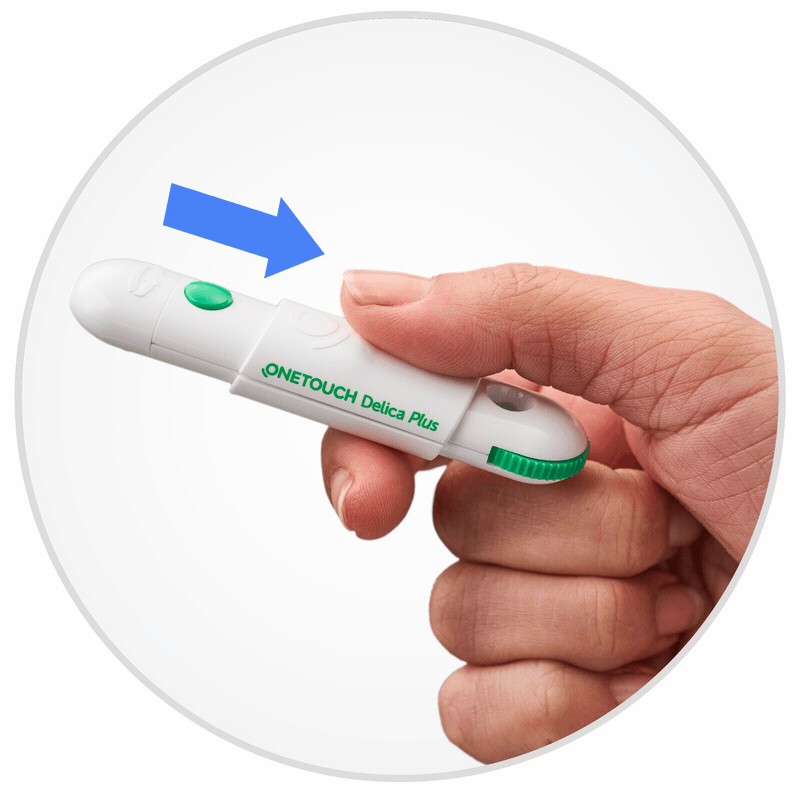
Carica il dispositivo
Fai scorrere all’indietro il comando di caricamento fino a farlo scattare. Se non scatta, probabilmente è già carico.
Vuoi maggiori informazioni?
Consulta il Manuale per l’utente e i foglietti illustrativi che trovi nel kit o clicca qui.
Prima di effettuare un test glicemico, leggi i passaggi di seguito riportati.

Usa una nuova striscia reattiva
Preleva una nuova striscia reattiva dal flacone e subito dopo richiudi saldamente il coperchio del flacone per proteggere le strisce reattive rimanenti.


Inserisci la striscia reattiva
Tieni il glucometro con lo schermo rivolto verso di te. Inserisci delicatamente la striscia reattiva con il lato dorato della striscia reattiva e i due denti in argento rivolti verso di te.
La schermata "Applica sangue" viene visualizzata sul display ad indicare che la striscia reattiva è stata inserita correttamente ed è pronta per ricevere un campione di sangue.

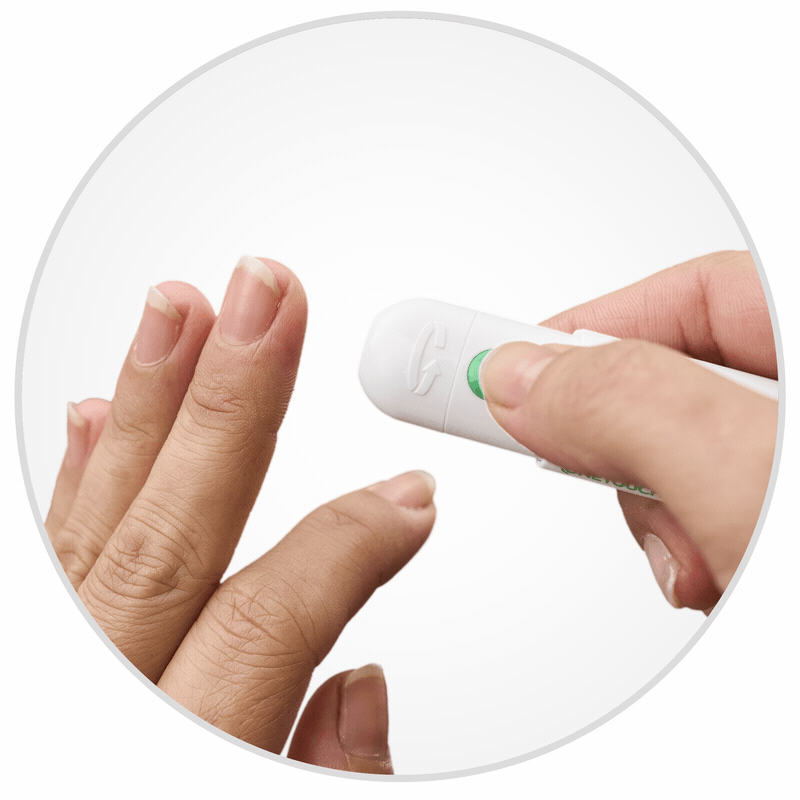
Pungi il dito
Massaggia il dito per far scorrere il sangue. Quindi pungi un lato della punta del dito premendo il pulsante verde.

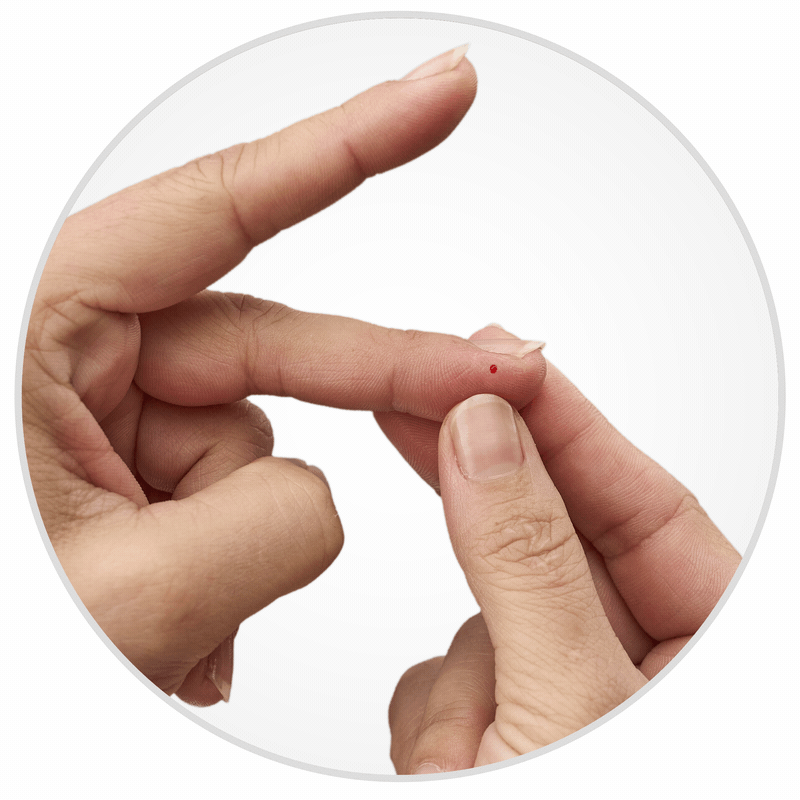
Forma una goccia rotonda di sangue
Comprimi la punta del dito in modo che si formi una goccia di sangue. Assicurati di ottenere una goccia abbastanza grande da evitare errori nella lettura. Se il sangue si spalma, scorre o si asciuga, esegui la puntura in un altro sito.

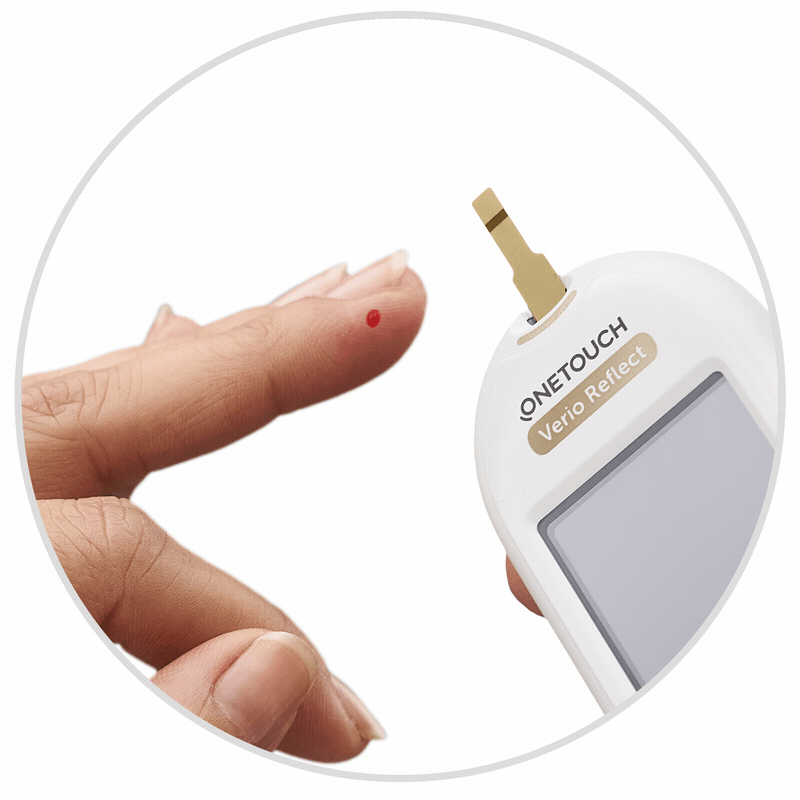
Applica il campione sulla striscia reattiva
Applica la goccia di sangue a uno dei lati del canale visibile della striscia reattiva.
IMPORTANTE: Dopo aver inserito la striscia reattiva, hai 2 minuti per applicare il sangue prima che il glucometro si spenga automaticamente. Se dovesse spegnersi, tieni premuto il pulsante OK per riaccenderlo e attendi che la schermata "Applica sangue" riappaia prima di applicare il campione di sangue sulla striscia reattiva.

Visualizza la tua lettura glicemica
La tua lettura glicemica apparirà dopo circa 5 secondi insieme al ColourSure® Dynamic Range Indicator che ti aiuterà a capire se la tua lettura glicemica è alta, bassa o nell’intervallo.
Visualizzi un messaggio di errore? Non preoccuparti!
Clicca sul pulsante qui sotto per trovare il codice di errore e vedere come proseguire con una lettura glicemica corretta.
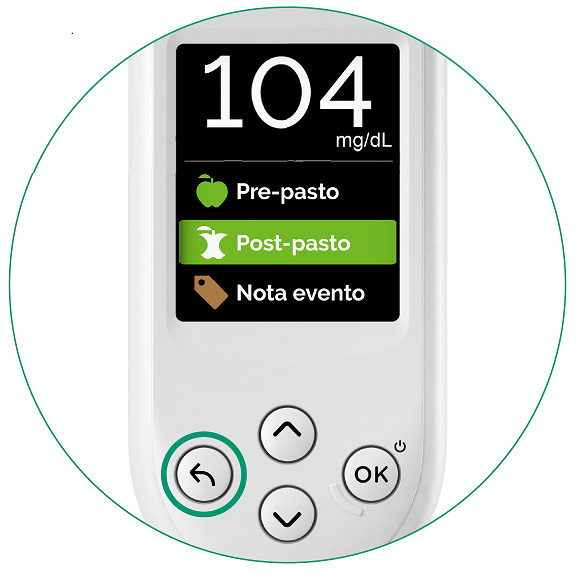
Note pasto
Alla lettura glicemica verrà automaticamente applicata una nota "Pre-pasto".
Per passare a una nota "Post-pasto", premere il tasto indietro sul glucometro e selezionare "Post-pasto".
Puoi inoltre aggiungere altre note evento, annotando fattori come carboidrati, farmaci e attività fisica.


Rimuovi la lancetta pungidito usata
Per eliminare la lancetta in sicurezza, rimuovi il cappuccio del dispositivo pungidito e colloca il coperchio protettivo della lancetta su una superficie dura. Premi la punta della lancetta sul lato piatto del coperchio.
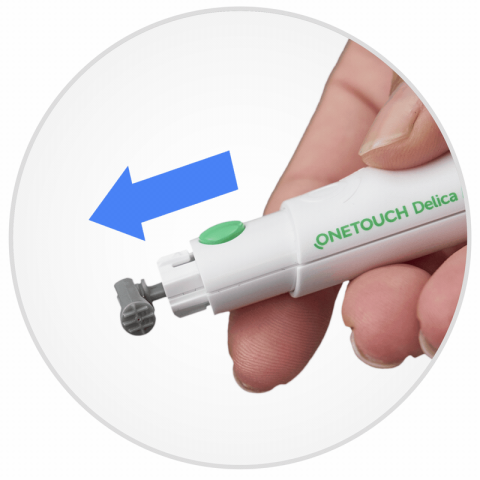
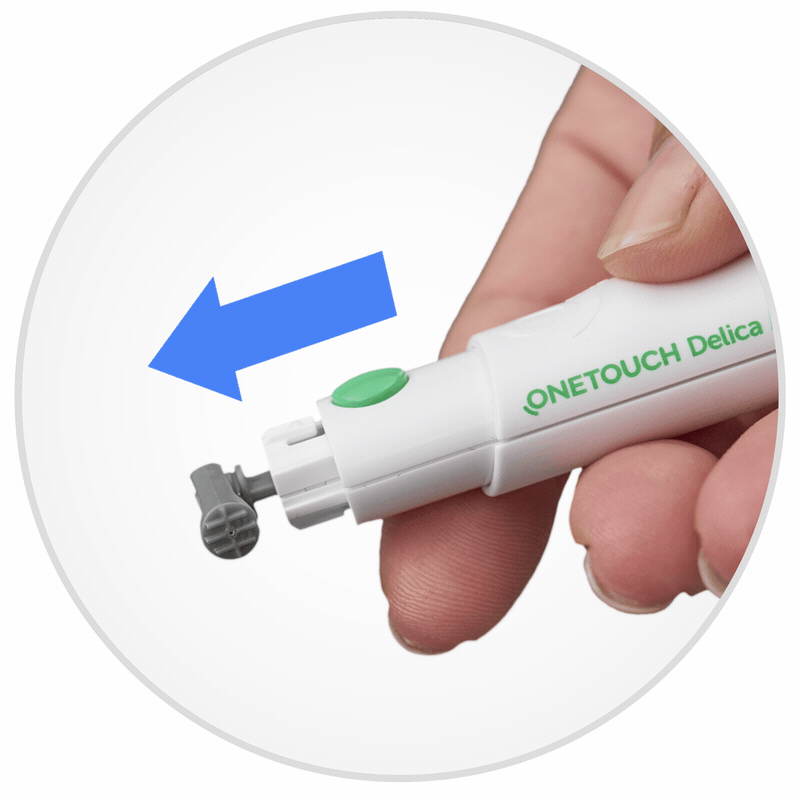
Espelli la lancetta
Spingi in avanti il comando di caricamento per espellere la lancetta usata.
Hai appena completato la tua prima lettura glicemica! Continua a scorrere per scaricare l'app OneTouch Reveal® per ottenere maggiori informazioni sulla gestione del diabete.
Vuoi maggiori informazioni? Consulta il Manuale per l’utente e i foglietti illustrativi che trovi nel kit o clicca qui.
Puoi anche visualizzare questo video:
Come effettuare un test glicemico con il glucometro OneTouch Verio Reflect®
Scarica e connetti l'app OneTouch Reveal®
Questo passaggio è consigliato. Tracciamento automatico del diario elettronico. Connessione con il tuo team di cura. Più approfondimenti sulla tua salute.
Utilizza la mobile app OneTouch Reveal® per ottenere il massimo dal tuo glucometro.
Per scaricare la mobile app OneTouch Reveal® e creare un account, segui i passaggi di seguito riportati.
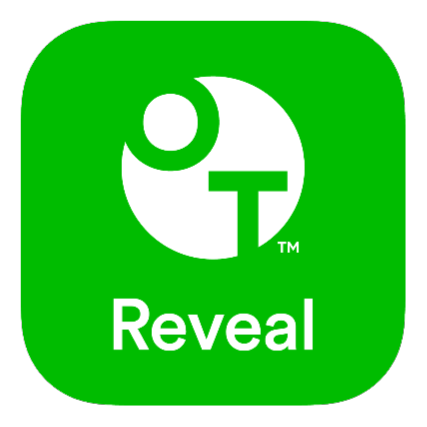
Scarica OneTouch Reveal®
Scansiona il QRCode utilizzando la fotocamera del tuo smartphone e tocca il link giallo che appare per scaricare la mobile app. Oppure cerca "OneTouch Reveal" nell'app store del tuo smartphone.
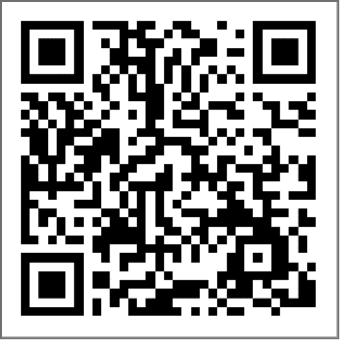
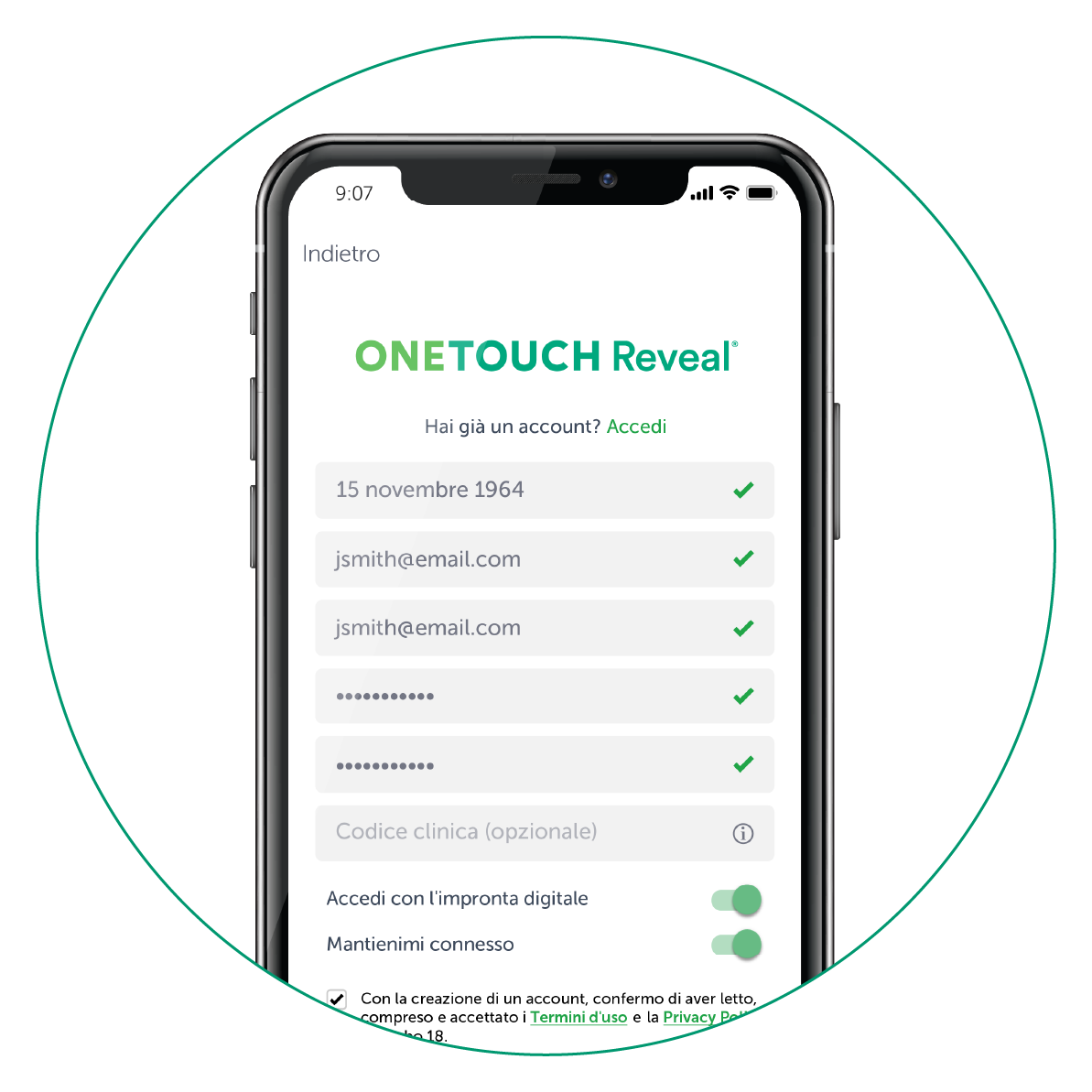
Apri l'app e crea il tuo account
Trova l'app sul telefono e tocca per aprire.
La prima volta che la apri, la mobile app ti guiderà automaticamente attraverso i passaggi per configurare il tuo account, come l'inserimento del tuo indirizzo e-mail e la creazione di una password.
Vuoi maggiori dettagli? Per leggere istruzioni più dettagliate, clicca qui sotto.
Smartphone Apple
Come installare la mobile app
Smartphone Android
Come installare la mobile app
Una volta scaricata la mobile app OneTouch Reveal®, è necessario associarla al tuo glucometro. Questo consente all'app di registrare le tue letture glicemiche per fornirti approfondimenti personalizzati.
Segui i passaggi di seguito riportati per associare il tuo glucometro alla mobile app.
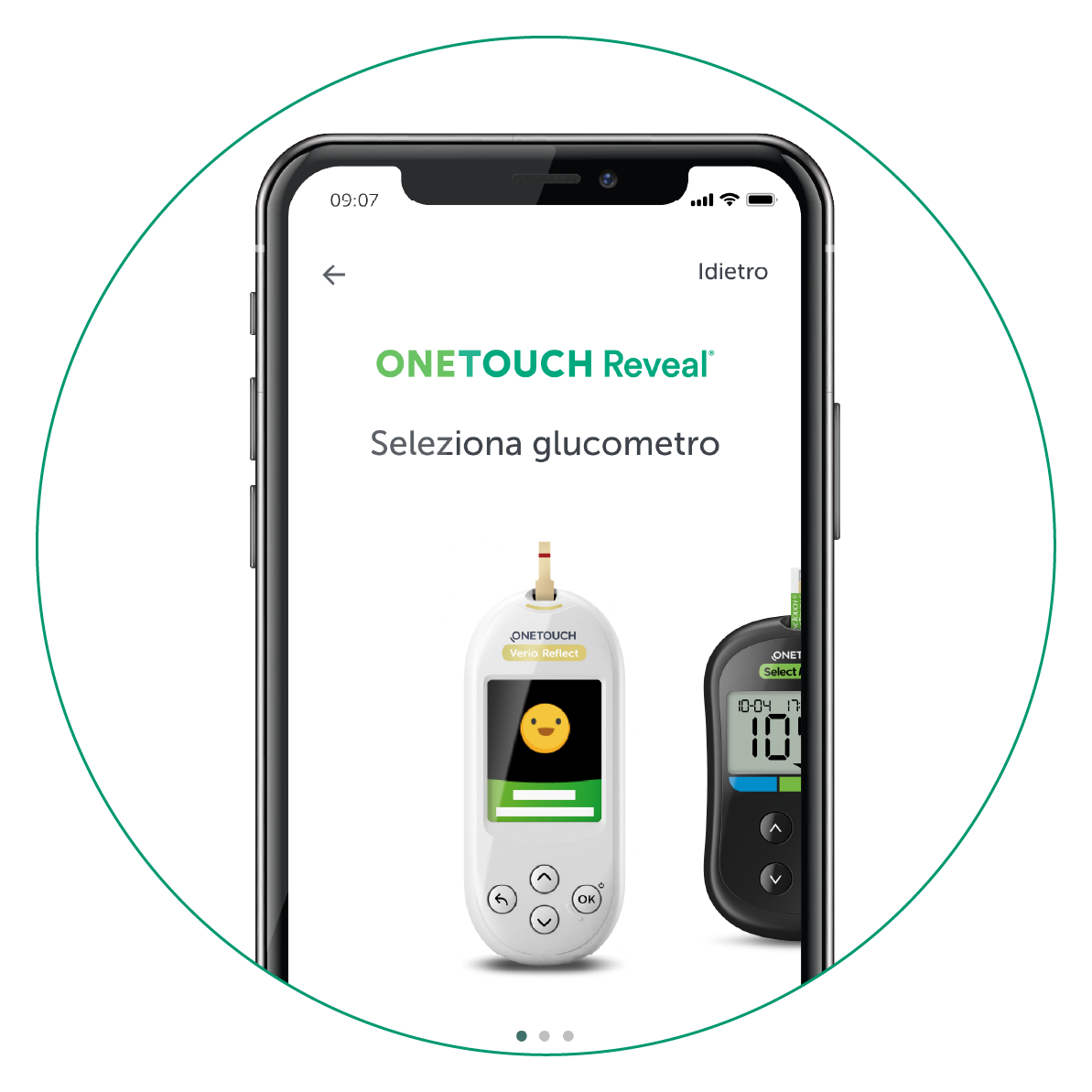
Apri la mobile app e associa il tuo glucometro
La prima volta che utilizzi l'app ed effettui l’accesso, ti verrà chiesto di selezionare il tuo glucometro e di associarlo all'app. Segui le istruzioni nell'app per associare il glucometro.
Se hai già utilizzato la mobile app OneTouch Reveal®, puoi aggiungere un ulteriore glucometro selezionando “ALTRO” dalla schermata iniziale, selezionando "I miei glucometri" e "Aggiungi un glucometro".
L'associazione è completata!
Al termine, l'app visualizzerà le precedenti letture glicemiche.
L'associazione non è stata completata? Non preoccuparti, puoi riavviare l'associazione seguendo questi passaggi:
1. All’interno dell'app OneTouch Reveal®, vai al menu “ALTRO” e seleziona “I miei glucometri”.
2. Tocca "Aggiungi un glucometro".
3. Segui la procedura dettagliata nell'app per associare il glucometro.
Ottieni il meglio dal tuo glucometro
Iscriviti per ricevere e-mail con suggerimenti ed informazioni per aiutarti a gestire il tuo diabete
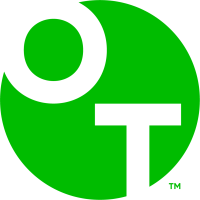
Hai bisogno di altre risposte?
Ottieni assistenza tecnica dal Servizio Clienti One Touch utilizzando la Live Chat disponibile dal lunedì al venerdì dalle 8:30 alle 19:00.
Materiale non a scopo promozionale.
Riservato ad uso esclusivo degli utilizzatori del glucometro OneTouch Verio Reflect®.
Il dispositivo per la misurazione della glicemia OneTouch Verio Reflect® è dispositivo medico-diagnostico in vitro CE.
IT-VRF-2400003